Photoshop Guide
jag har inte ändrat någonting när jag gjorde guiden därför ser man ingen skillnad på de olika stegen, ja säg till om det är någonting man inte förstår:)
Oredigerad Redigerad

Ta verktyget penseln sn klickar du på färgrutan som i detta fall är röd så kommer en nyanskarta upp, när det ser ut såhär ta då pekaren mot bilden du har och tryck på en yta i ditt ansikte så blir det pensel färgen
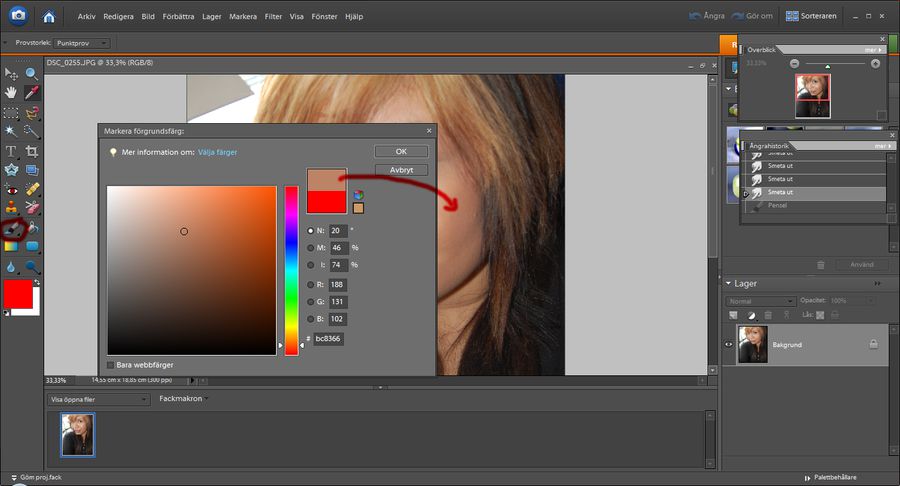
de inringade valen ska man ha, sedan är det bara måla över ansiktet, undvik ögon hår och läppar , varför läget är ''mörk'' är för att dämpa dom partierna i ansiktet som är glansiga som näsan
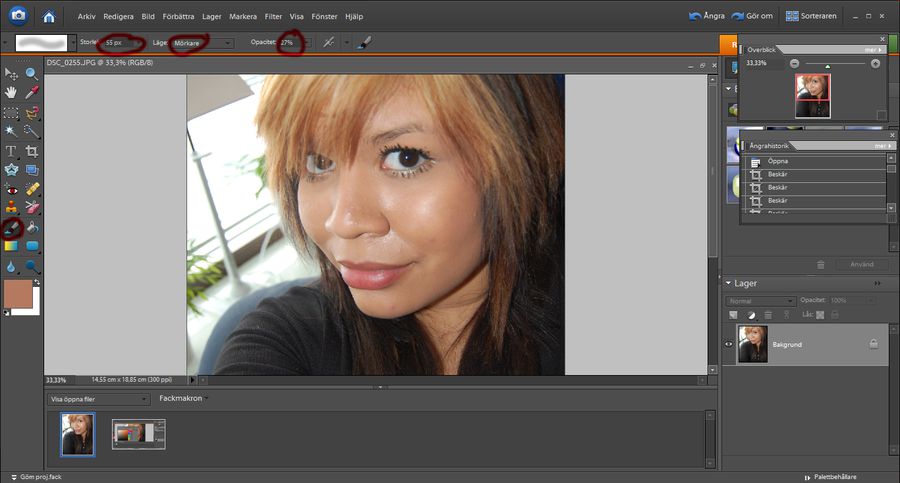
när du gjort detta så ska du lysa upp ansiktet igen, detta täcker även bra
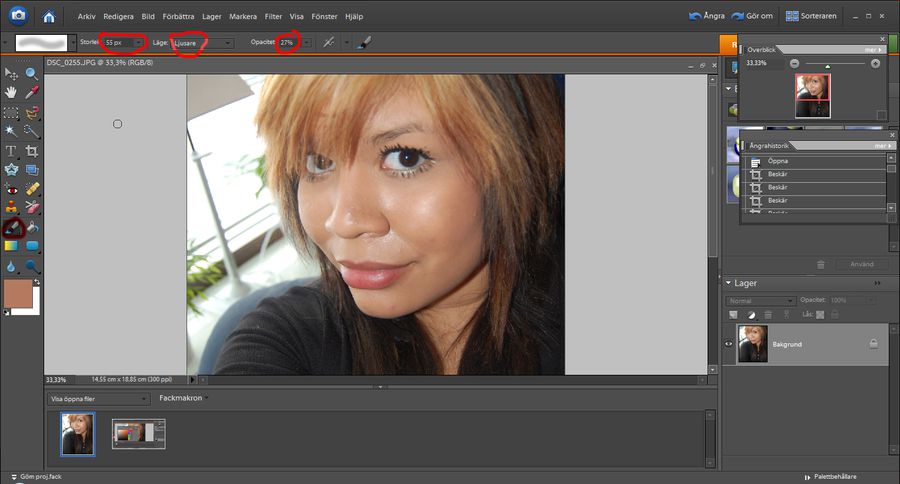
använd verktyget skygga, det sr ut som förstoringsglaset fast helt mörkblått, tryck på den, d kommer olika alternativ fram, använd efterbelys, det gör man för att mörka ner det området som i detta fall är kinden för att få en fin rouge och skugga

nu använder du verktyget skugga för att ljusa upp skuggpartier, detta gör du ovanför kindbenet, under kindbenet, pannbenet för att få en snyggare profil
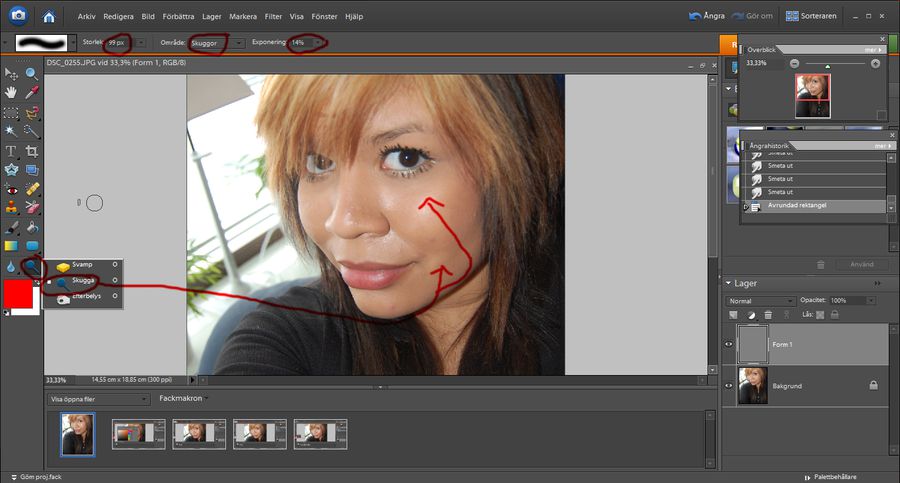
ändra sedan skärpan för en bättre bild
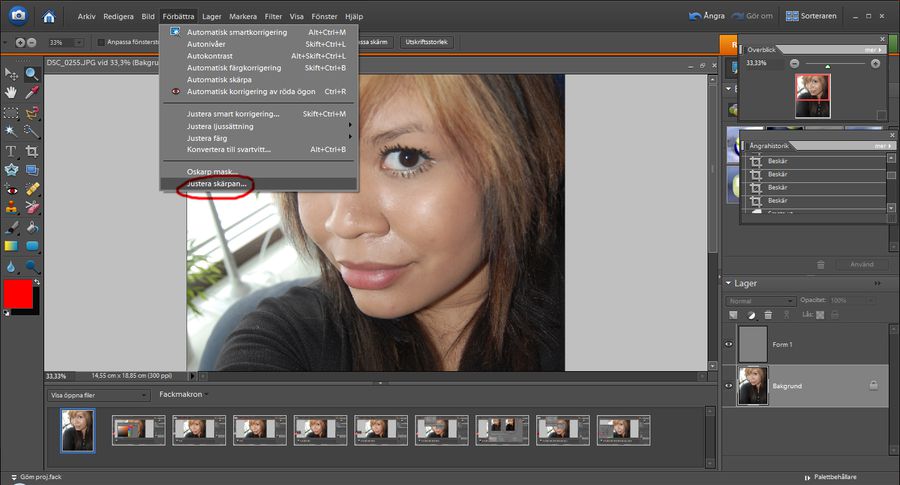
mängd: 81%
radie:1,7 pixlar
du ändrar bara från normalläget, tryck sedan ok
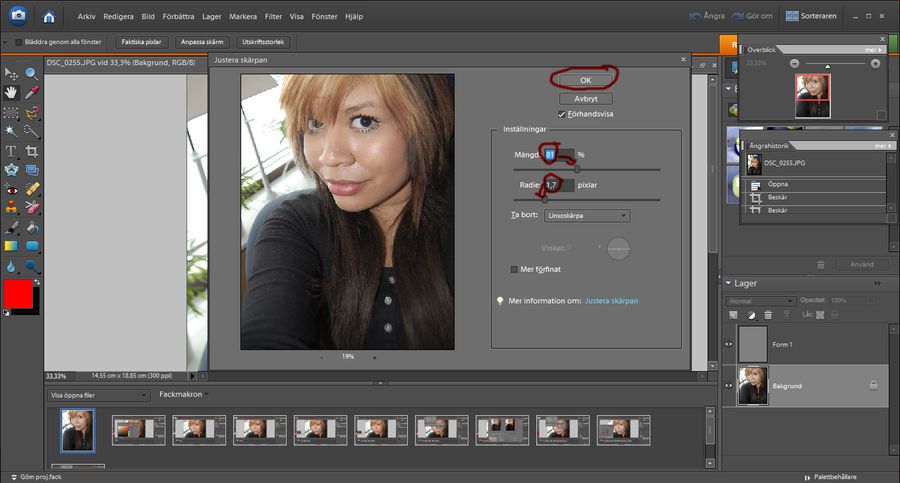
tryck nu på förbättra i menyn, justera färg-justera färgkurvor
detta gör jag för att få balans mellan mörka och ljusa partierna i bilden
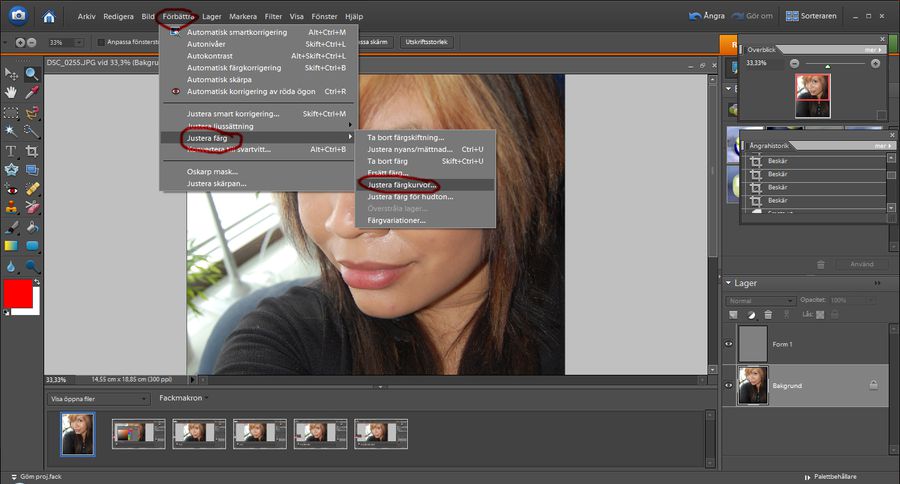
ändra bara ''justera skuggor'' så som du vill ha det, det ska vara inställt på standard (inringat)
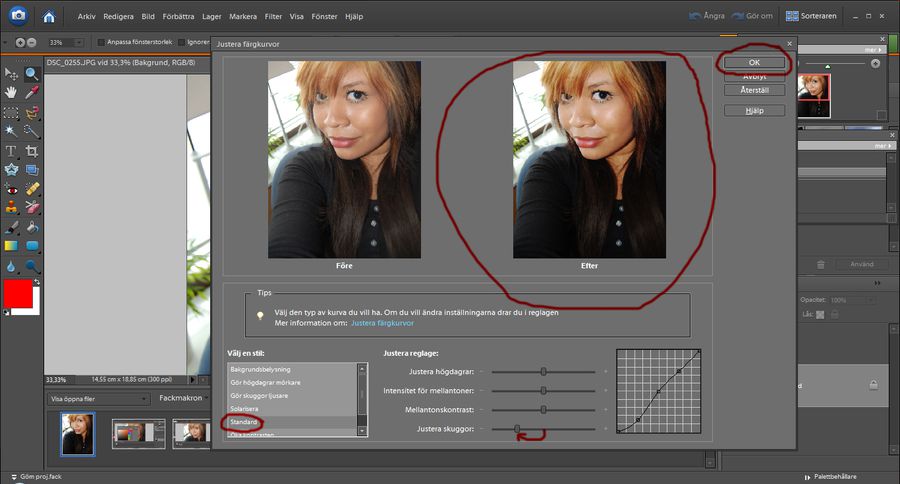
jag tycker ofra att bilden får för stark kontrast så drar man ner mättnaden(färg synligheten) för då blir bilden mer svartvit
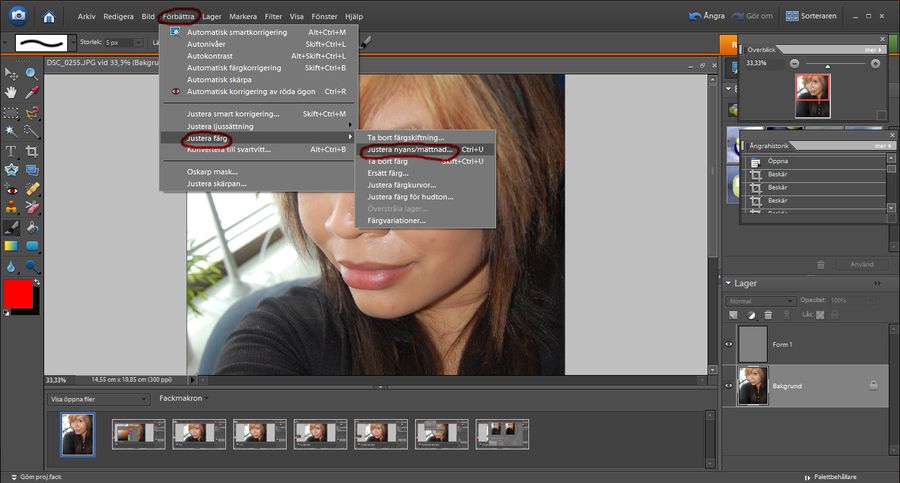
ändra:master
Mättnad: -20
ok
jag förklarade effekten ovan
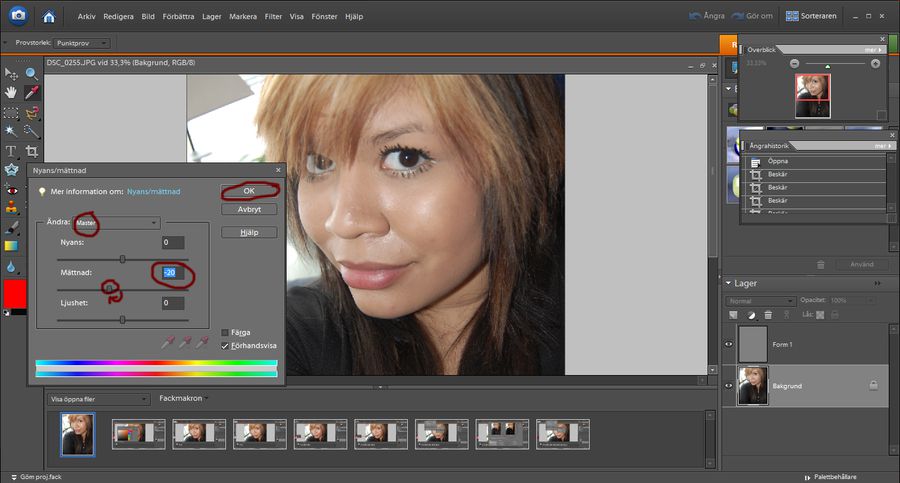
Oredigerad Redigerad

Ta verktyget penseln sn klickar du på färgrutan som i detta fall är röd så kommer en nyanskarta upp, när det ser ut såhär ta då pekaren mot bilden du har och tryck på en yta i ditt ansikte så blir det pensel färgen
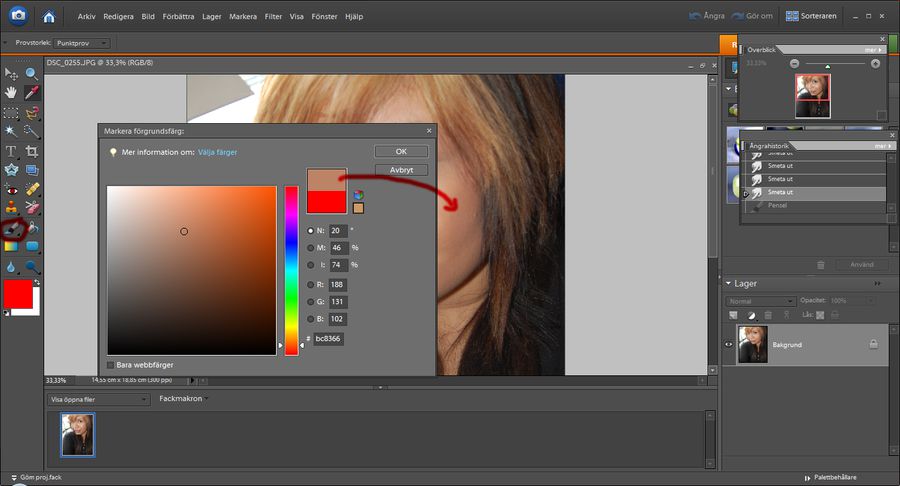
de inringade valen ska man ha, sedan är det bara måla över ansiktet, undvik ögon hår och läppar , varför läget är ''mörk'' är för att dämpa dom partierna i ansiktet som är glansiga som näsan
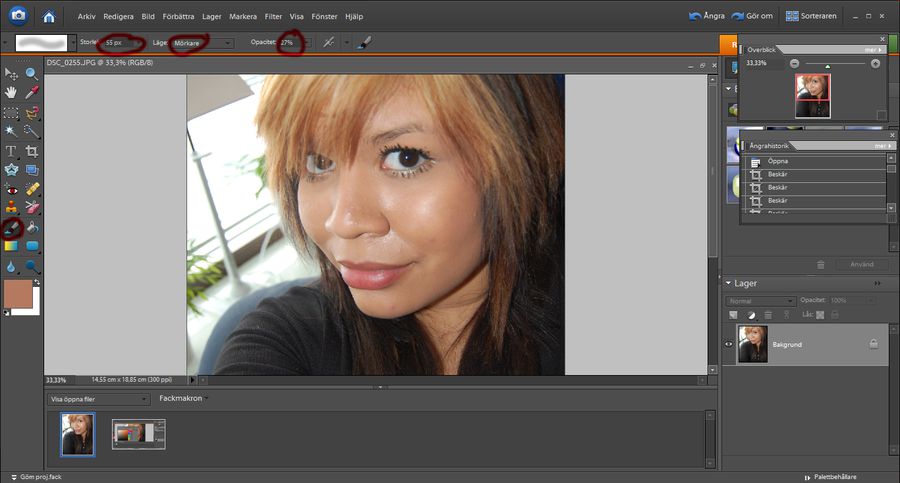
när du gjort detta så ska du lysa upp ansiktet igen, detta täcker även bra
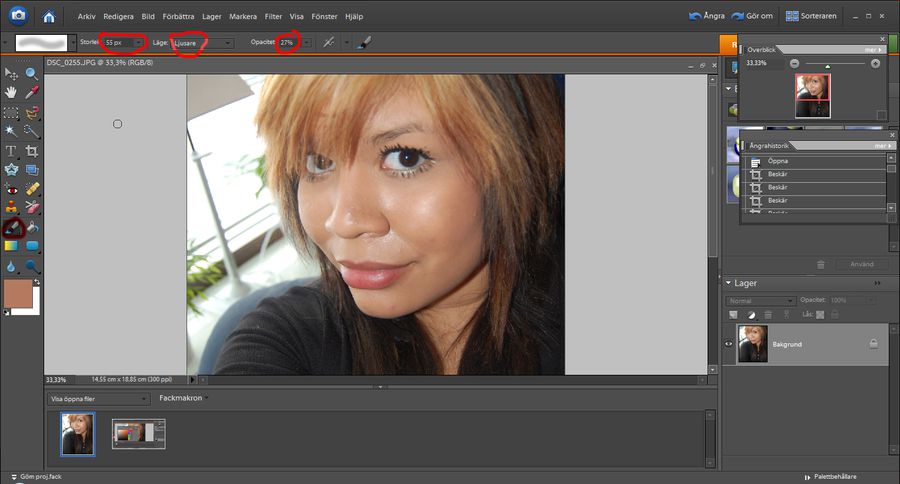
använd verktyget skygga, det sr ut som förstoringsglaset fast helt mörkblått, tryck på den, d kommer olika alternativ fram, använd efterbelys, det gör man för att mörka ner det området som i detta fall är kinden för att få en fin rouge och skugga

nu använder du verktyget skugga för att ljusa upp skuggpartier, detta gör du ovanför kindbenet, under kindbenet, pannbenet för att få en snyggare profil
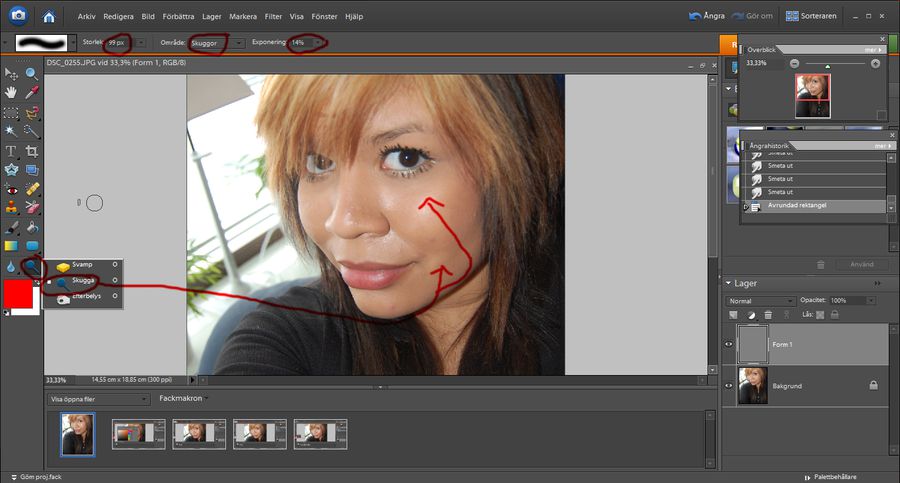
ändra sedan skärpan för en bättre bild
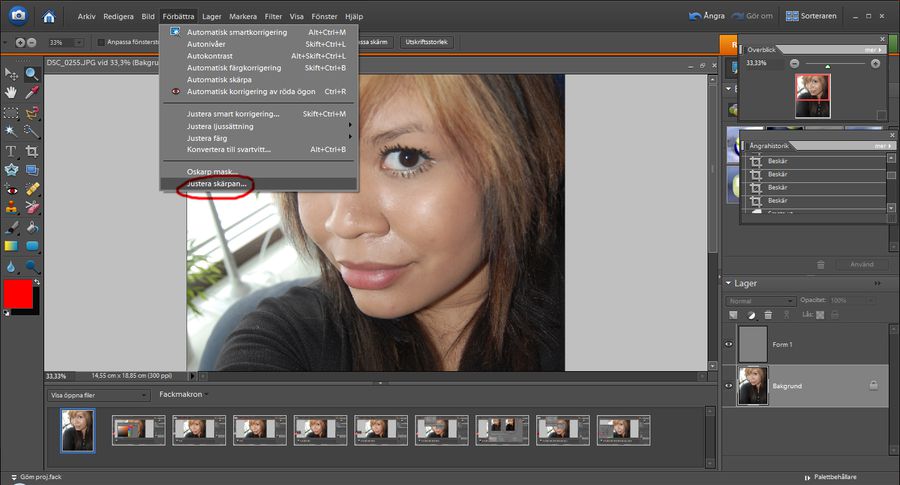
mängd: 81%
radie:1,7 pixlar
du ändrar bara från normalläget, tryck sedan ok
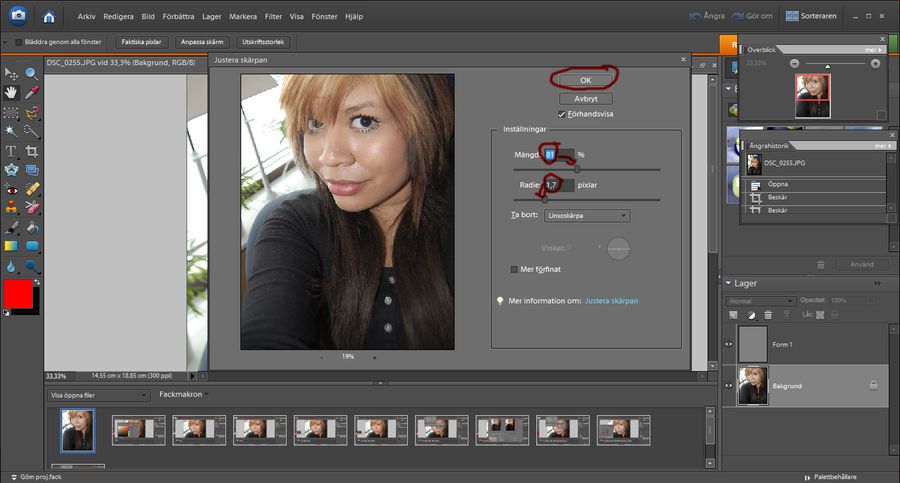
tryck nu på förbättra i menyn, justera färg-justera färgkurvor
detta gör jag för att få balans mellan mörka och ljusa partierna i bilden
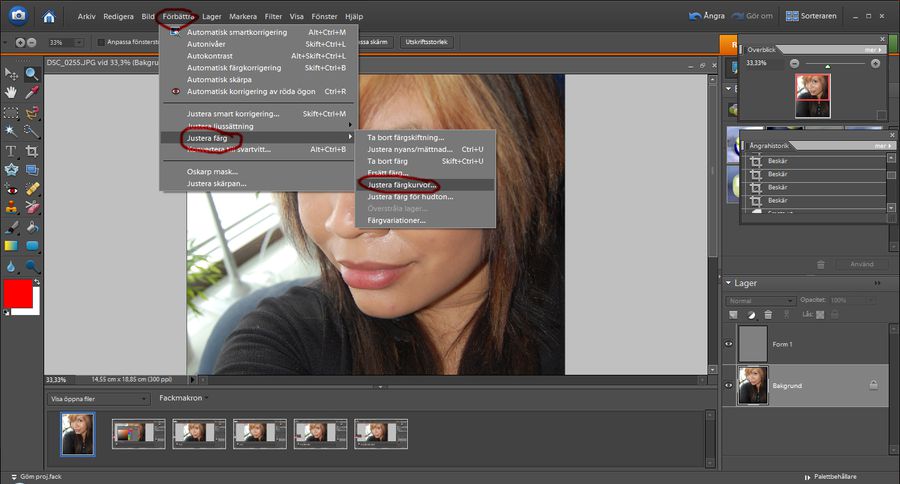
ändra bara ''justera skuggor'' så som du vill ha det, det ska vara inställt på standard (inringat)
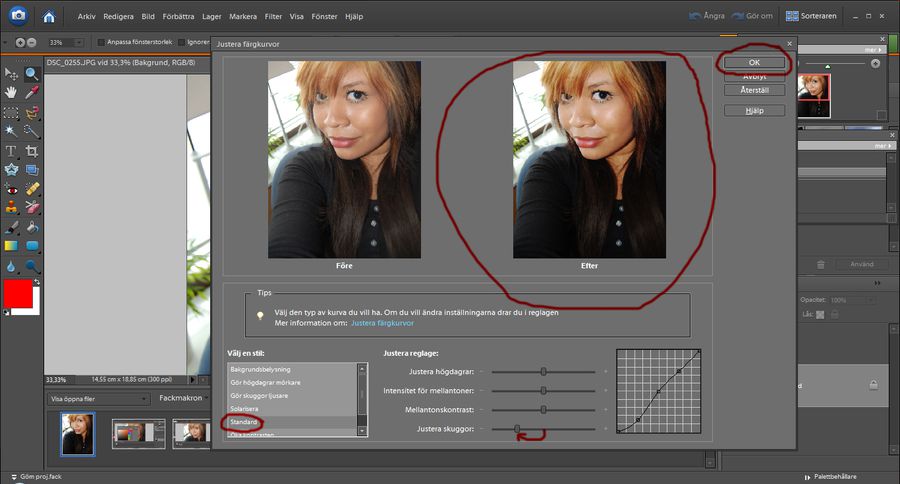
jag tycker ofra att bilden får för stark kontrast så drar man ner mättnaden(färg synligheten) för då blir bilden mer svartvit
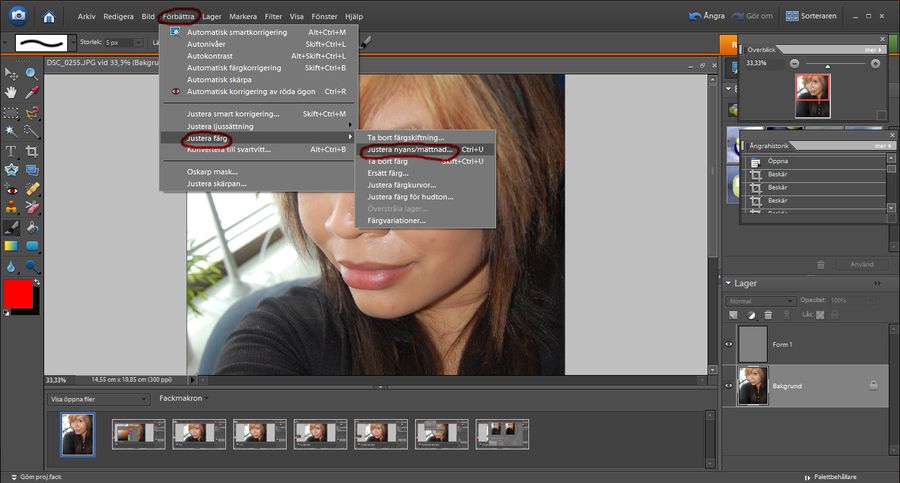
ändra:master
Mättnad: -20
ok
jag förklarade effekten ovan
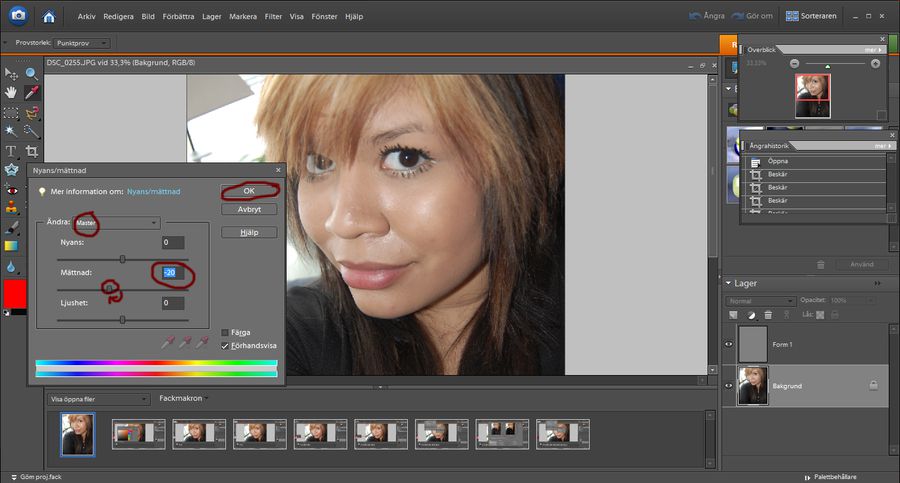
Kommentarer
Postat av: Therese
Snajsig blogg=)
Postat av: Annie
Nice! Ska prova å göra på det här sättet nån dag :)
Trackback
